Att skapa en online-marknadsplats för utbildningsresurser kan vara otroligt givande för lärare och innehållsskapare. En sådan marknadsplats är Teachers Pay Teachers.
Med WordPress kan du enkelt sätta upp en webbplats som Teachers Pay Teachers för att dela och sälja ditt undervisningsmaterial samtidigt som du gör det möjligt för andra lärare att göra detsamma.
Med rätt verktyg och plugins kan du förvandla din WordPress-webbplats till en fullt fungerande marknadsplats. Den här guiden guidar dig genom varje steg och säkerställer att din webbplats är redo att hjälpa lärare att hitta och dela värdefulla resurser.
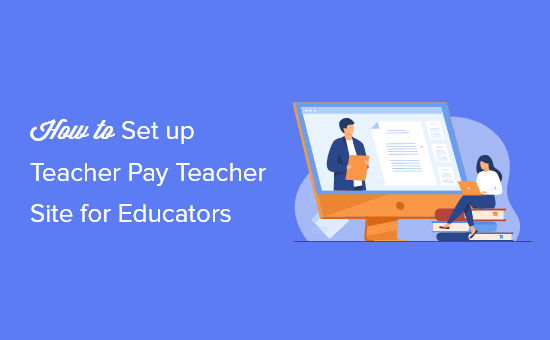
Du kan använda snabblänkarna nedan för att hoppa direkt till det avsnitt du vill lära dig mer om först:
- Steg 1: Konfigurera hosting för din Teachers Pay Teachers-liknande webbplats
- Steg 2. Konvertera din webbplats till en marknadsplats för lärare
- Steg 3. Lägga till länkar till din marknadsplats i navigeringsmenyer
- Steg 4. Godkänna produkter som skickats in av säljare
- Steg 5. Betala säljare på din webbplats
- Steg 6. Marknadsför din marknadsplats för att växa din verksamhet
- Vanliga frågor: FAQ
Steg 1: Konfigurera hosting för din Teachers Pay Teachers-liknande webbplats
För att skapa en Teachers Pay Teachers (TPT)-liknande webbplats i WordPress behöver du några saker för att komma igång.
Först behöver du ett domännamn (som teacherspayteachers.com) och ett webbhotellskonto för att lagra dina webbplatsfiler.
Även om WordPress-programvaran är gratis, är det hosting och domännamn där kostnaderna verkligen kan börja ackumuleras.
Normalt kostar ett domännamn dig 16,99 USD per år, och webbhotell börjar på 7,99 USD per månad (betalas årligen).
Lyckligtvis har Bluehost gått med på att erbjuda WPBeginner-användare en generös rabatt med ett gratis domännamn och ett SSL-certifikat (som krypterar din webbplats data och är avgörande om du ska acceptera betalningar online). I princip kommer du att kunna komma igång för 2,99 USD per månad.
Efter att du har registrerat dig kommer Bluehost automatiskt att installera WordPress åt dig. Du kommer att kunna logga in på din WordPress-webbplats från ditt webbhotells instrumentpanel.
Därefter behöver du konfigurera en WooCommerce-butik på din webbplats. Detta gör att du kan omvandla din webbplats till en e-handelsplattform och ta emot onlinebetalningar från dina kunder.
För fullständiga steg-för-steg-instruktioner, se vår handledning om hur man skapar en onlinebutik.
Steg 2. Konvertera din webbplats till en marknadsplats för lärare
Nu när du har satt upp en onlinebutik måste du öppna den för andra pedagoger att skapa ett konto och lista sina resurser till försäljning.
Som standard är WooCommerce en e-handelsbutik med en enda leverantör. För att låta andra lärare sälja sina resurser på din plattform behöver du konvertera den till en marknadsplats med flera leverantörer.
Först måste du besöka sidan WoooCommerce » Inställningar och växla till fliken ‘Konton & Sekretess’.
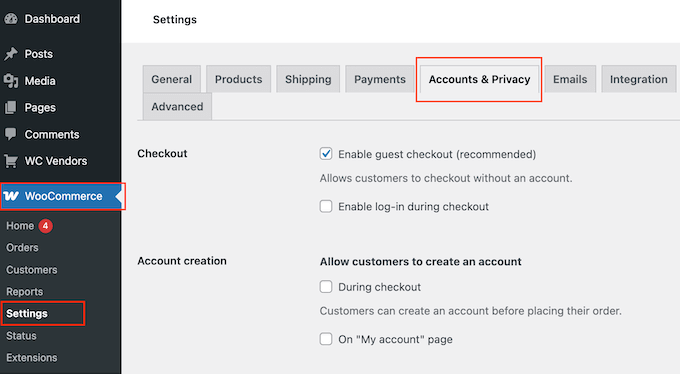
Här måste du kryssa i rutorna för att aktivera användarregistrering och specifikt tillåta användare att registrera sig på sidan 'Mitt konto'.
Glöm inte att klicka på knappen 'Spara ändringar' för att spara dina inställningar.
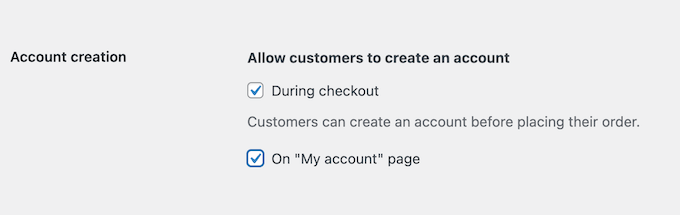
Installera och aktivera sedan WC Vendors. Detta plugin gör det möjligt att omvandla din WooCommerce-butik till en plattform för flera leverantörer, och enligt vår mening är det det bästa pluginet för flera leverantörer på marknaden.
För mer information, se vår steg-för-steg-guide om hur man installerar ett WordPress-plugin.
Vid aktivering kommer pluginet att be dig att installera WC Vendors marketplace-pluginet. Detta är den begränsade gratisversionen av pluginet som fungerar som bas för pro-versionen.
Gratisversionen saknar alla funktioner du behöver för att skapa en professionell marknadsplatsplattform, vilket är anledningen till att du behöver installera båda objekten.
Därefter kommer pluginet att visa en installationsguide. Du kan bara klicka på 'Hoppa över' eftersom vi kommer att visa dig hur du ställer in pluginet manuellt.
Därefter måste du gå till WC Vendors » Inställningar för att konfigurera pluginet.
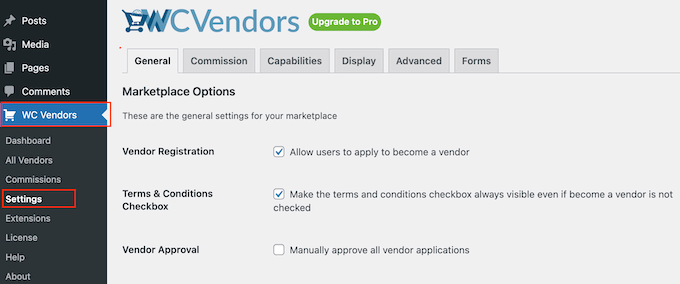
Här kryssar du i rutan bredvid alternativet 'Tillåt användare att ansöka om att bli leverantör'. Detta gör det möjligt för lärare att registrera sig som leverantör på din plattform.
Därefter måste du växla till fliken 'Provision' och ställa in den standardprovision du vill betala dina säljare.
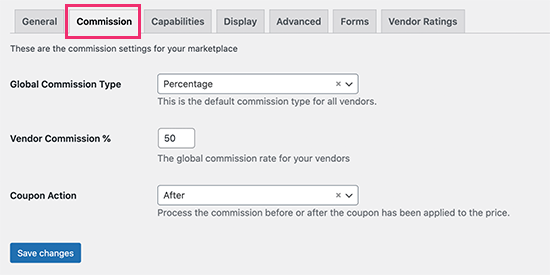
Du kan betala en provision på några olika sätt, inklusive procent, fast belopp, procent + avgift och baserat på total försäljning.
Därefter måste du växla till fliken 'Behörigheter'. Härifrån kan du välja hur andra lärare kommer att lägga till sina produkter på din webbplats.
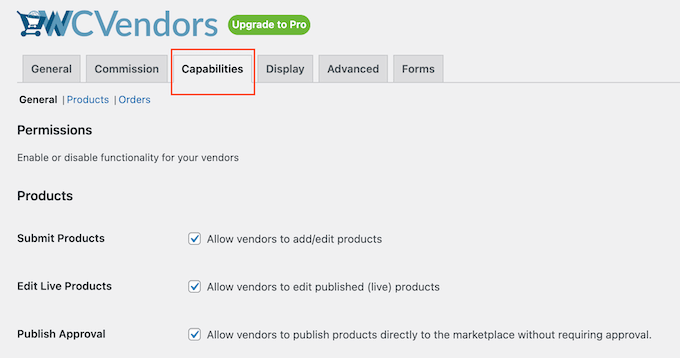
Härifrån måste du kryssa i rutan bredvid alternativet 'Tillåt säljare att lägga till/redigera produkter'. Som standard måste du godkänna alla produkter på din webbplats innan de publiceras.
Klicka sedan på länken 'Produkter' högst upp och välj vilken typ av produkter som säljare kan lägga till.
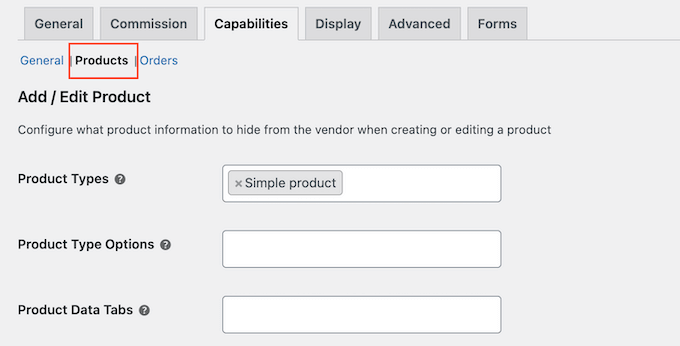
Du kan välja en enkel produkttyp med alternativ för virtuella och nedladdningsbara produkter. Detta gör det möjligt för lärare att ladda upp sina resurser i nedladdningsbart format, redo för andra lärare att köpa.
Byt sedan till sidan 'Visa'. Härifrån måste du ställa in sidor som kommer att användas för viktiga sektioner av din marknadsplatsplattform.
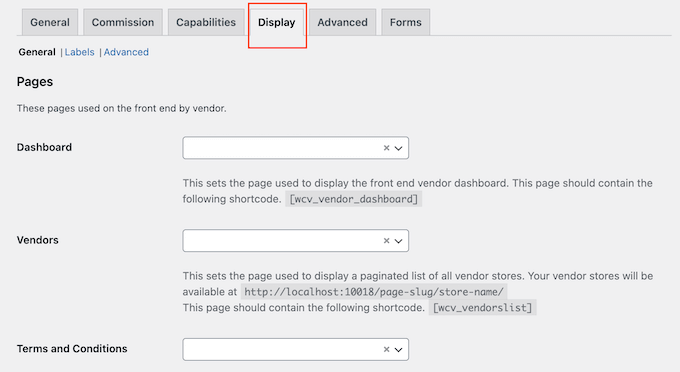
För varje alternativ måste du kopiera kortkoden som visas under den. Skapa sedan en ny sida i WordPress och klistra in kortkoden i innehållsområdet.
Till exempel skapade vi en sida som heter Säljarpanel och placerade sedan kortkoden [wcv_vendor_dashboard] inuti den.
Vill du inte använda 'Leverantörer' som etikett för säljare? Oroa dig inte. Du kan namnge dina sidor vad du vill. Du kan också tala om för pluginet vilken etikett som ska användas genom att klicka på länken 'Etiketter'.
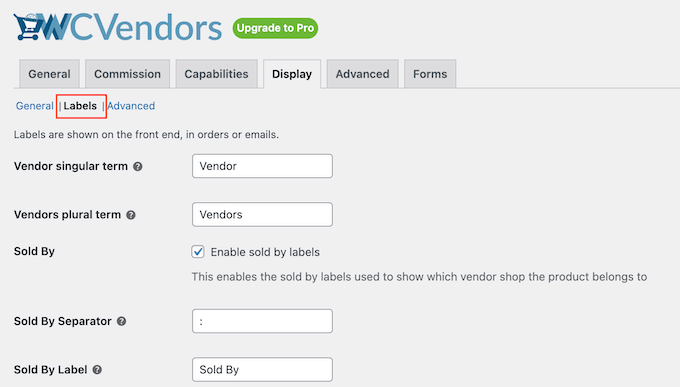
Som alltid, glöm inte att klicka på knappen 'Spara ändringar' för att lagra dina inställningar.
Steg 3. Lägga till länkar till din marknadsplats i navigeringsmenyer
Nu när du har konfigurerat en online-marknadsplats för lärare kan du lägga till länkarna till registrerings- och kontohanteringssidorna.
Om du använder ett blocktema med stöd för webbplatsredigeraren, gå sedan till sidan Utseende » Redigerare för att starta webbplatsredigeraren.
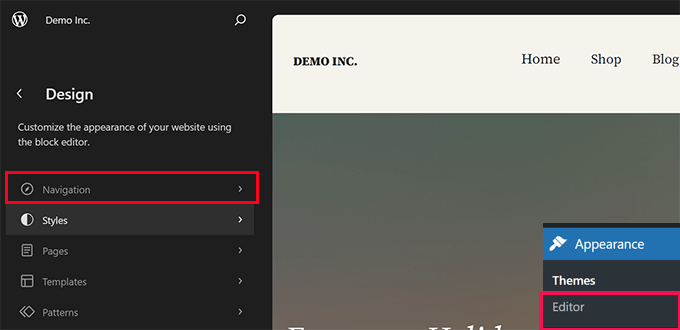
Klicka sedan på fliken ‘Navigation’ för att välja och redigera din navigeringsmeny.
Du kan helt enkelt peka och klicka på ett menyalternativ för att redigera det eller klicka på lägg till (+)-knappen för att skapa ett nytt menyalternativ.

När det är gjort, leta efter sidorna 'Mitt konto' och 'Butik' och lägg till dem i din navigeringsmeny. Glöm inte att klicka på knappen 'Spara' för att spara dina ändringar.
Alternativt, om du använder ett klassiskt WordPress-tema (utan stöd för webbplatsredigeraren) går du till sidan Utseende » Menyer och lägger till sidan Mitt konto i din navigeringsmeny.
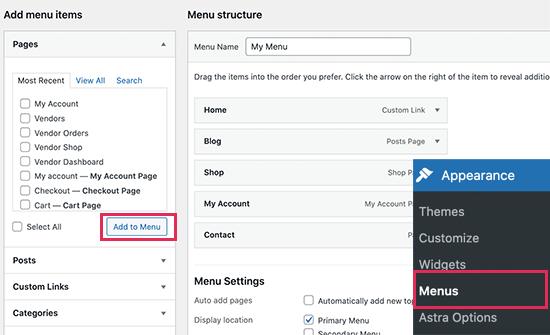
Du kan ändra etiketten på sidan Mitt konto till vad du vill och till och med lägga till den som en knapp i navigeringsmenyn. För mer detaljerade instruktioner, se vår guide om hur man skapar en navigeringsmeny.
Glöm dessutom inte att lägga till butikssidan i din navigeringsmeny så att användare enkelt kan bläddra och köpa tillgängliga resurser.
När du är nöjd med hur menyn är inställd, klicka på knappen ‘Spara meny’ för att spara dina ändringar.
Du kan nu förhandsgranska din webbplats för att se din navigeringsmeny i aktion. Försök att klicka på sidan Mitt konto – den bör ta dig till sidan Logga in eller Registrera.
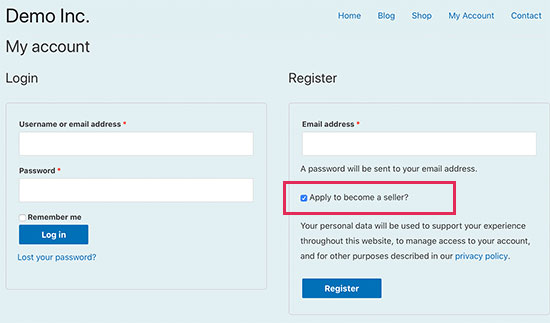
Användare kan nu registrera sig på din webbplats och ansöka om att bli en leverantör eller säljare.
Därefter kan de komma åt leverantörspanelen, där de kan lägga till sina egna produkter att sälja på din webbplats.
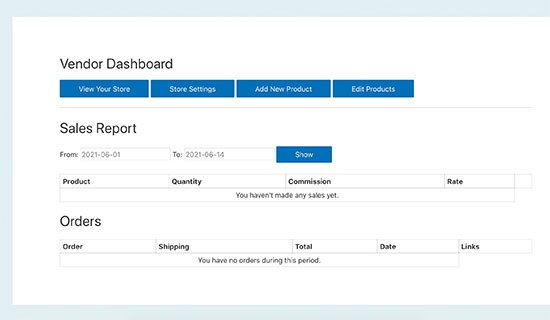
Steg 4. Godkänna produkter som skickats in av säljare
När användare börjar registrera sig och skicka in sina resurser för att listas som produkter på din webbplats, kommer du att se en avisering under etiketten 'Produkter' direkt i din WordPress-instrumentpanel.
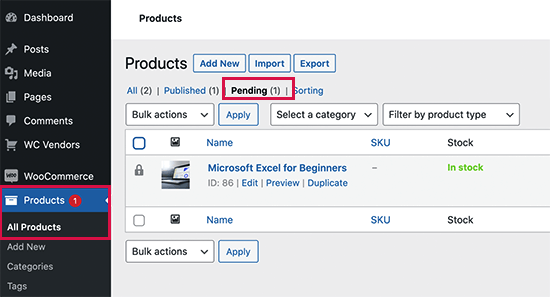
Härifrån kan du redigera en väntande produkt och granska dess beskrivning och detaljer.
Om allt ser bra ut kan du fortsätta och publicera produkten så att den visas på din webbplats.
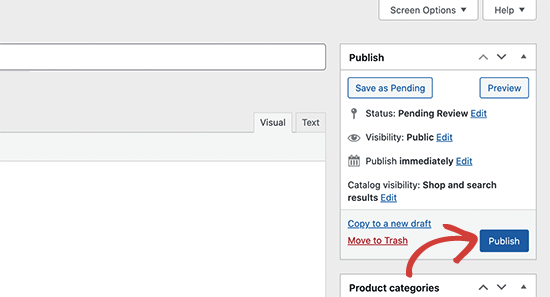
Dessa resurser kommer nu att visas som produkter på din butikssida med en 'Såld av:'-etikett med säljarens namn.
Användare kan nu köpa dessa resurser från din webbplats, precis som de skulle köpa någon annan produkt.
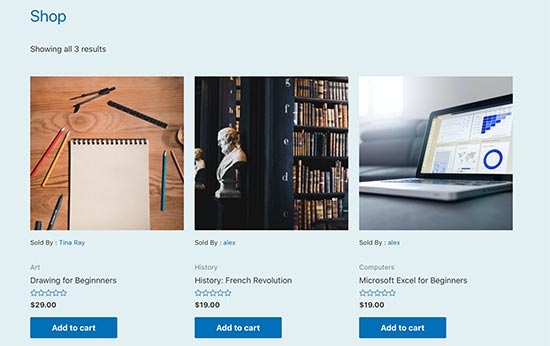
Steg 5. Betala säljare på din webbplats
Som plattformstjänstleverantör ansvarar du för att ta emot onlinebetalningar från dina kunder. WooCommerce erbjuder en mängd pålitliga betalningsgateways, inklusive populära alternativ som PayPal och Stripe, för att hantera dessa transaktioner.
När du har sålt tillräckligt med produkter behöver du ett system för att betala dina leverantörer deras provisioner.
Det enklaste och mest pålitliga sättet att göra detta är att exportera alla obetalda transaktioner till en CSV-fil. Du hittar detta alternativ genom att gå till WC Vendors » Commissions i din WordPress-instrumentpanel.
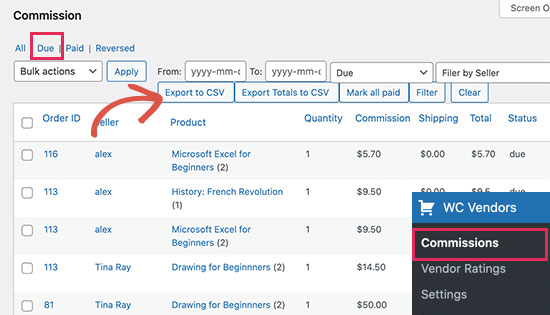
Du kan sedan manuellt bearbeta dessa betalningar med PayPal eller banköverföringar. Detta ger dig en tydlig överblick över varje säljares prestation på din webbplats och gör det möjligt för säljare att bygga upp försäljning och betyg innan de får betalt.
Du kan också automatisera denna process genom att installera pluginets Stripe Connect-tillägg. Gå helt enkelt till sidan WC Vendors » Extensions och installera WC Vendors Stripe Connect-tillägget.
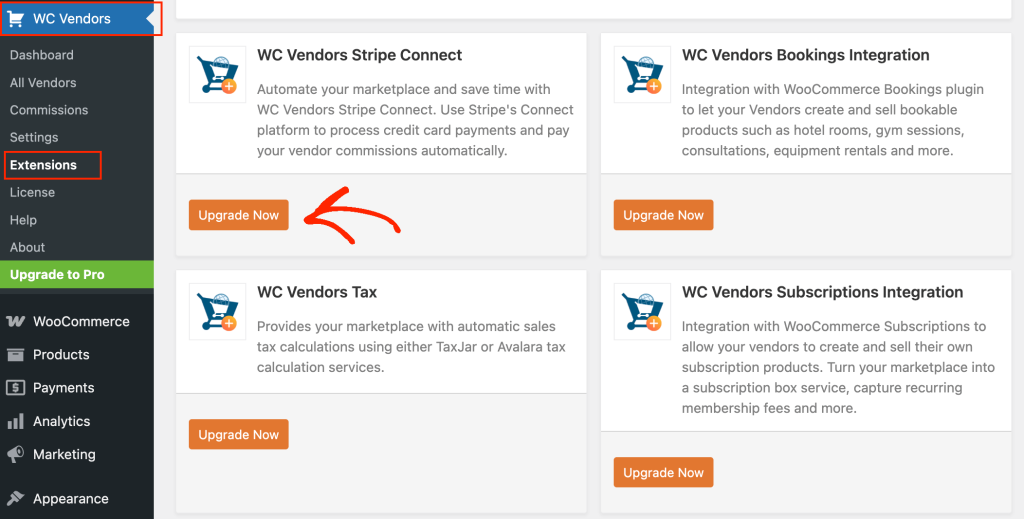
Steg 6. Marknadsför din marknadsplats för att växa din verksamhet
Nu när din marknadsplats för lärare och pedagoger är helt inställd är det dags att börja marknadsföra din webbplats.
För att hjälpa till att växa din verksamhet online finns det en mängd fantastiska verktyg och plugins tillgängliga. Här är några av de absolut nödvändiga alternativen du kan börja använda direkt för att sprida ordet.
1. Allt-i-ett SEO för WordPress

All in One SEO for WordPress är det bästa WordPress SEO-pluginet på marknaden. Det låter dig enkelt optimera din webbplats för sökmotorer och sociala medieplattformar.
Avgörande för din marknadsplats, AIOSEO kommer med inbyggt WooCommerce SEO-stöd för dina produkter. Detta innebär att du enkelt kan optimera varje produktlistning för att ranka högre.
Dessutom inkluderar den kraftfull schema-markup, vilket gör att dina söklistningar visas med rika utdrag, vilket leder till högre organiska klickfrekvenser.
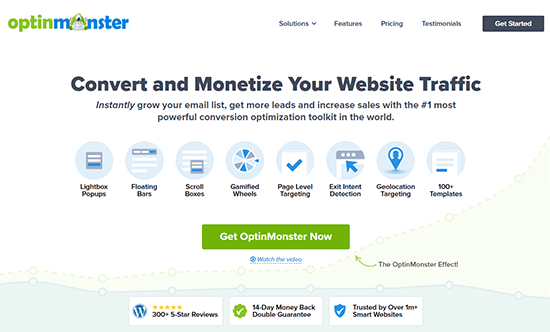
OptinMonster är världens främsta programvara för konverteringsoptimering och leadgenerering. I grund och botten hjälper det dig att omvandla webbplatsbesökare till betalande kunder.
Den levereras med verktyg som lightbox-popups, nedräkningstimers, spin to win, header- och footerbanderoller med mera. Alla hjälper dig att uppmana besökare att göra ett köp.

SeedProd är den bästa plugin för WordPress-sidbyggare på marknaden. Den låter dig snabbt skapa professionellt utseende webbsidor för din webbplats oavsett vilket WordPress-tema du använder.
Dessutom fungerar den bra med WooCommerce, vilket gör att du kan skapa högt optimerade produktsidor, landningssidor, försäljnings- och marknadsföringssidor.
Vi använder SeedProd på många av våra partnerwebbplatser och har sett fantastiska resultat. För att lära dig mer om våra egna erfarenheter, se vår SeedProd-recension.

MonsterInsights låter dig enkelt spåra dina webbplatsbesökare med Google Analytics. Den kommer med en kraftfull e-handelsspårningsfunktion, vilket är avgörande för din marknadsplats. Detta hjälper dig att se exakt vilka lärarresurser som presterar bra och genererar försäljning.
Det förenklar också spårning av konverteringar och ger dig en kristallklar bild av vad som verkligen fungerar på din webbplats. Med denna värdefulla data kan du planera och justera din marknadsföringsstrategi för att fokusera på det som ger bäst resultat för din marknadsplats.
Vi använder MonsterInsights på WPBeginner och många av våra partnerwebbplatser för att spåra konverteringar, hänvisningslänkar, avvisningsfrekvens, mest besökta sidor och mer. Du kan se vår detaljerade MonsterInsights-recension för mer information.
Vanliga frågor: FAQ
Att bygga en online-marknadsplats kan verka komplicerat, och du har förmodligen många frågor. Oroa dig inte, vi finns här för att hjälpa till!
Nedan finns svaren på några av de vanligaste frågorna vi får från våra läsare:
Kan jag använda gratis plugins för att skapa min marknadsplats?
Ja, du kan sätta upp din webbplats med gratis plugins. Tänk dock på att premiumversioner ofta kommer med extra funktioner som verkligen kan förbättra din marknadsplats funktionalitet och övergripande användarupplevelse.
Behöver jag kodningskunskaper för att sätta upp min marknadsplats?
Nej! Skönheten med att använda WordPress i kombination med rätt plugins är att du inte behöver några kodningskunskaper för att bygga din marknadsplats.
Alla verktyg är utformade för att vara extremt användarvänliga, så du bör inte ha några problem med att skapa en framgångsrik webbplats – även om du har noll kodningskunskaper.
Hur kan jag säkerställa säkra transaktioner på min webbplats?
För att hålla transaktionerna på din marknadsplats säkra och trygga behöver du två viktiga saker:
- Ett SSL-certifikat: Detta krypterar data mellan dina kunder och din webbplats, vilket visar besökare att din webbplats är säker (leta efter hänglåsikonen i webbläsaren!)
- Säkra betalningsgateways: Använd alltid betrodda tjänster som PayPal eller Stripe. De hanterar den känsliga betalningsinformationen, vilket hjälper till att skydda dina kunders data under varje transaktion.
Vi hoppas att den här artikeln hjälpte dig att lära dig hur du enkelt skapar en e-handelsmarknadsplats liknande Teachers Pay Teachers med WordPress. Du kanske också vill se vår kompletta WordPress SEO-guide och titta på dessa praktiska tips för att enkelt öka din webbplatstrafik.
Om du gillade den här artikeln, prenumerera då på vår YouTube-kanal för WordPress-videoguider. Du kan också hitta oss på Twitter och Facebook.





Dennis Muthomi
Tack för denna omfattande guide!
Det är otroligt hjälpsamt att se steg-för-steg-processen för att skapa en marknadsplats i stil med Teachers Pay Teachers med WordPress.
Nedbrytningen av viktiga plugins som WooCommerce och WC Vendors är särskilt användbar. Jag uppskattar hur du har täckt allt från initial installation till hantering av säljare och marknadsföring av webbplatsen.
Denna handledning har gett mig en tydlig färdplan för att bygga min egen plattform för utbildningsresurser.
Ni är bäst!